購入の流れ
1. 会員登録
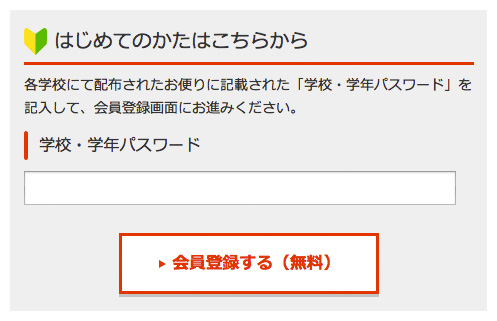
学校・幼稚園で配布されたプリントに記載されている「学校・学年パスワード」を入力し「会員登録する」をクリックしてください。
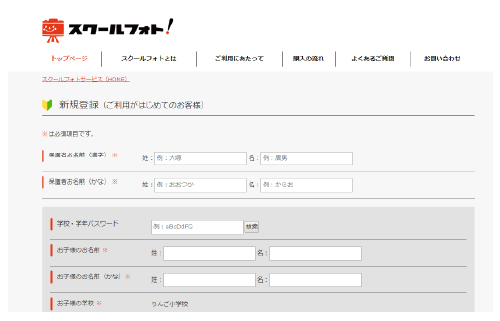
登録に必要な事項を入力し、会員登録を行ってください。
※会員登録をクリックしても、まだ登録は完了しておりません。本登録用のメールが届きますので、本登録を完了させてください。
※登録内容によって、“半角英数字”など、入力方法が指定される項目も有ります。
※会員登録をクリックしても、まだ登録は完了しておりません。本登録用のメールが届きますので、本登録を完了させてください。
※登録内容によって、“半角英数字”など、入力方法が指定される項目も有ります。
2. ログイン
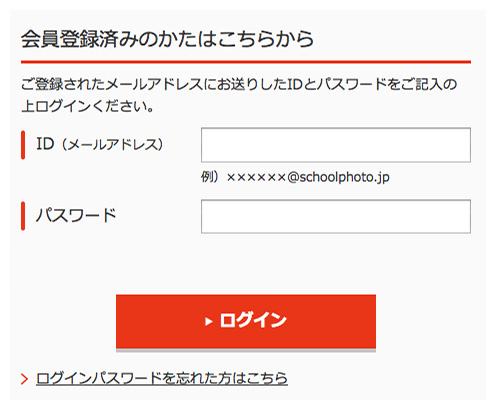
IDとパスワードを入力しログインしてください。
※「パスワード」は、会員登録時にご入力を頂いたパスワードになります。「学校・学年パスワード」とは異なります。
※「パスワード」は、会員登録時にご入力を頂いたパスワードになります。「学校・学年パスワード」とは異なります。
3. イベント、写真の選択
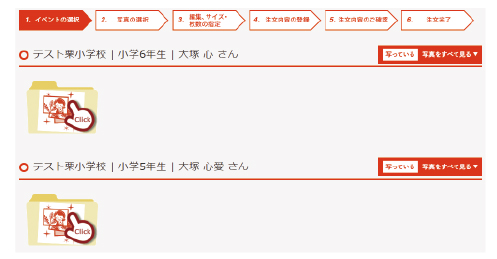
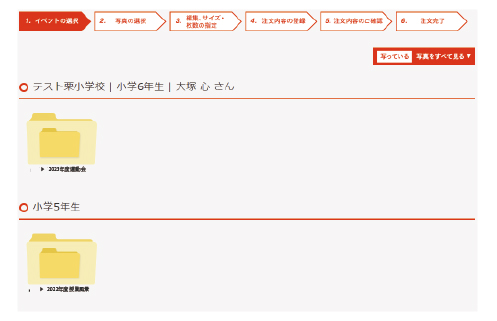
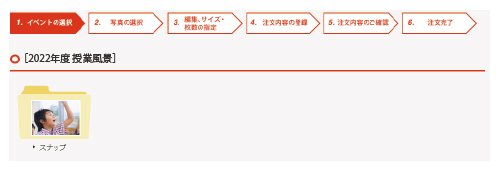
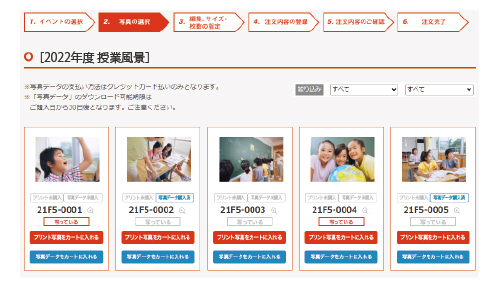
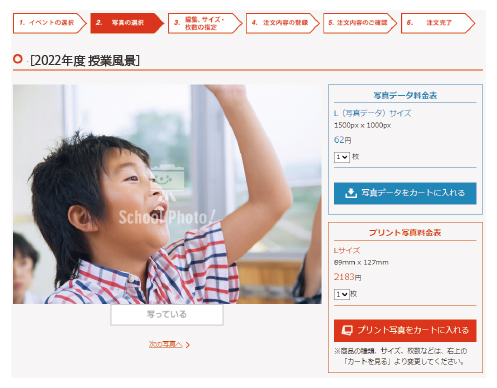
1、お子様のお名前下にある黄色いフォルダを選んでクリックします。
2、フォルダクリック後、【イベント名】のフォルダ一覧が表示されます。その後【イベント名】のフォルダアイコン一覧から閲覧するフォルダをクリックします。
3、写真フォルダ一覧が表示されます。その後写真フォルダ一覧から閲覧するフォルダをクリックします。
4、お写真を選ぶ際、まず始めにお気に入りの写真を「写っているボタン」で特定していきます(顔検索機能で、お子様の写真を自動検索できます)。写真一覧画面や写真詳細画面で をクリックすると、
をクリックすると、 に変わります
に変わります
5、写真の特定が終わりましたら、「写っている写真をすべて見る」をクリックすると、特定した写真を絞り込んで表示できます。ご購入の際は、欲しい写真の「プリント写真をカートに入れる」または「写真データをカートに入れる」ボタンをクリックして下さい。
また、写真一覧画面で、写真自体をクリックすると詳細画面に移動します。
詳細画面では、より大きく写真をみることができ、料金や商品サイズの指定等が可能です。
※写真データはLサイズのみの販売となります。
ご購入希望の写真を全てカートに追加されましたら、「カートを見る」ボタンをクリックしてください。
※プリント写真と写真データは同時購入はできませんので、どちらか一方から購入手続をしてください。
2、フォルダクリック後、【イベント名】のフォルダ一覧が表示されます。その後【イベント名】のフォルダアイコン一覧から閲覧するフォルダをクリックします。
3、写真フォルダ一覧が表示されます。その後写真フォルダ一覧から閲覧するフォルダをクリックします。
4、お写真を選ぶ際、まず始めにお気に入りの写真を「写っているボタン」で特定していきます(顔検索機能で、お子様の写真を自動検索できます)。写真一覧画面や写真詳細画面で
5、写真の特定が終わりましたら、「写っている写真をすべて見る」をクリックすると、特定した写真を絞り込んで表示できます。ご購入の際は、欲しい写真の「プリント写真をカートに入れる」または「写真データをカートに入れる」ボタンをクリックして下さい。
また、写真一覧画面で、写真自体をクリックすると詳細画面に移動します。
詳細画面では、より大きく写真をみることができ、料金や商品サイズの指定等が可能です。
※写真データはLサイズのみの販売となります。
ご購入希望の写真を全てカートに追加されましたら、「カートを見る」ボタンをクリックしてください。
※プリント写真と写真データは同時購入はできませんので、どちらか一方から購入手続をしてください。
4. サイズ・数の指定
プリント写真
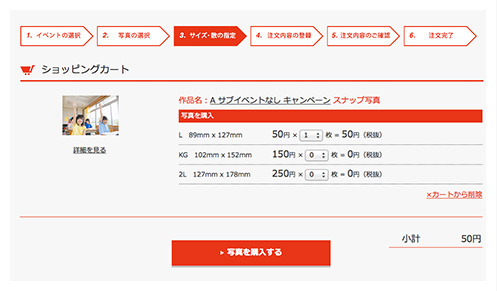
カートに入っている商品のサイズと、購入枚数を確認・入力してください。希望枚数を入力して、「写真を購入する」をクリックしてください。
写真データ
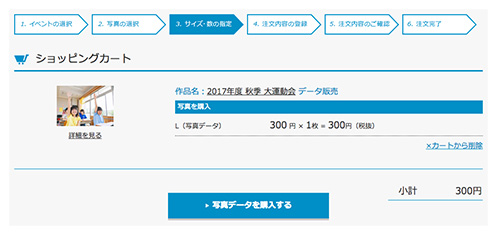
カートに入っている商品をご確認ください。ご確認が完了しましたら、「写真データを購入する」をクリックしてください。
※「写真データ」の受け取りにはご購入後、ダウンロードしていただく必要があります。
※「写真データ」のダウンロード可能期限はご購入日から30日後となります。ご注意ください。
5. お支払い方法について
下記よりお支払い方法をお選びください。
※【写真データ】はクレジット決済のみとなりますのでご注意ください。
※【プリント写真】と【写真データ】のご決済は別々となります。
- ・クレジット
- ・後払い(コンビニ・銀行振込)(※1)
- ・コンビニ決済(GMO前払い)(※2)
- (※1)後払い(コンビニ・銀行振込)の場合、商品の到着から7日前後で、GMOペイメントサービスより別途請求書が届きます。
- 「コンビニ」「銀行」でお支払いください。請求書発行料として、200円〈税別〉を別途ご負担いただきます。
- (※2)コンビニ決済(GMO前払い)の場合、商品注文後に、お客様が会員登録時に入力いただいたメールアドレス宛に
-
GMOからコンビニ決済(前払い)で必要となる自動配信メールが届きます。指定期限内にコンビニにてお支払いをお願い致します。
決済手数料として、160円〈税別〉を別途ご負担いただきます。お支払期限は、メール配信日(購入日)から【7日間】を期限とさせていただいております。
尚、お支払期限までにお支払頂けない場合、自動的にキャンセルとなります。予めご了承ください。
万一、メールが届かなかった場合は〈お問い合わせフォーム〉よりお問い合わせいただくか、お電話〈TEL :028-611-1059〉にてお問い合わせください。
各コンビニでのお支払方法についてはこちらをご参照ください。
6. 配送について(プリント写真のみ)
- ・配送先をご入力ください。会員登録時にご登録頂いた住所と配送先が同じ場合、あらためて入力する必要はありません。
- ・新システムのバージョンアップに伴い、従来の「一括配送」に代わる機能として、ID・パスワードを統合後※に、ご兄弟・姉妹のお子様のカートを共有して、イベントお写真を一緒に閲覧・購入できるようになりました。 (※[ID・パスワードを統合する]画面からご兄弟・姉妹のログインID・パスワードを1つにまとめることができます。)
7. 注文内容の確認・確定
「注文内容を確認する」をクリックして、確認画面に進んでください。
入力内容に間違いの無いことが確認できましたら、「注文内容を確定する」をクリックしてください。
※入力内容に修正が必要な場合は、「注文内容を確定する」のボタンの下の「入力内容を修正する」から進んでください。
※写真データを購入される場合、購入後のキャンセルはできませんのでご注意ください。
8. 注文完了
ご登録のメールアドレスに「注文完了のお知らせ」のメールが配信されますので内容をご確認ください。
※お客さまのご使用環境により、すぐに配信されない可能性がございます。
会員ログインページの「購入履歴」ページからも注文完了の内容をご確認いただけます。
9. 配送完了(プリント写真のみ)
「発送確認メール」が配信されますので内容をご確認ください。「発送確認メール」本文に、クロネコゆうパケットの追跡番号が記載されますので、お写真の配送状況をご確認いただけます。
- お問い合わせ |
- 会社概要 |
- サービス利用規約 |
- 特定商取引法に基づく表示 |
- プライバシーポリシー |
- カメラマン募集
